编辑器
nano
vscode
Sublime Text3
vim
本文档使用MrDoc发布
返回首页
-
+
vscode
2019年10月11日 17:22
admin
#切换语言模式: Ctrl+K,M #批量修改 ####修改选中的相同字符: Ctrl+Shift+L 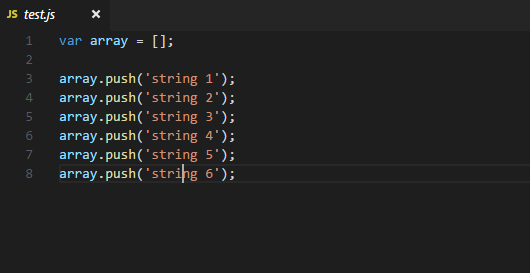  ####插入光标到选中范围内所有行结束符 Shift + Alt + I   ####按shift+alt,再使用鼠标拖动,也可以出现竖直的列光标,同时可以选中多列。(类似sublime text的alt + 鼠标拖动)  ####按住Ctrl + Alt,再按键盘上向上或者向下的键,可以使一列上出现多个光标。 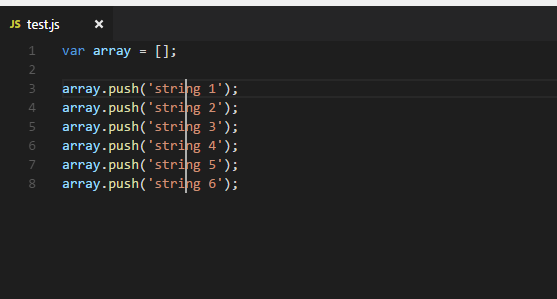 ####按住alt,用鼠标左键点击,可以出现多个光标,输入的代码可以在光标处同时增加。  --- #查找: Ctrl+F #复制粘贴当行 Shift + Alt + 向下键 #删除光标所在的整行代码 ctrl+shift+k 删除光标所在的整行代码,键程较远,推荐设置为ctrl+d --- #转换为中文 Ctrl + Shift + P,切入到命令行模式。输入“Configure Language” #快捷执行 Ctrl + F5,推荐设置为F5 #修改快捷键 Ctrl + K,Ctrl + S  #修改设置 Ctrl + ,
分享到: